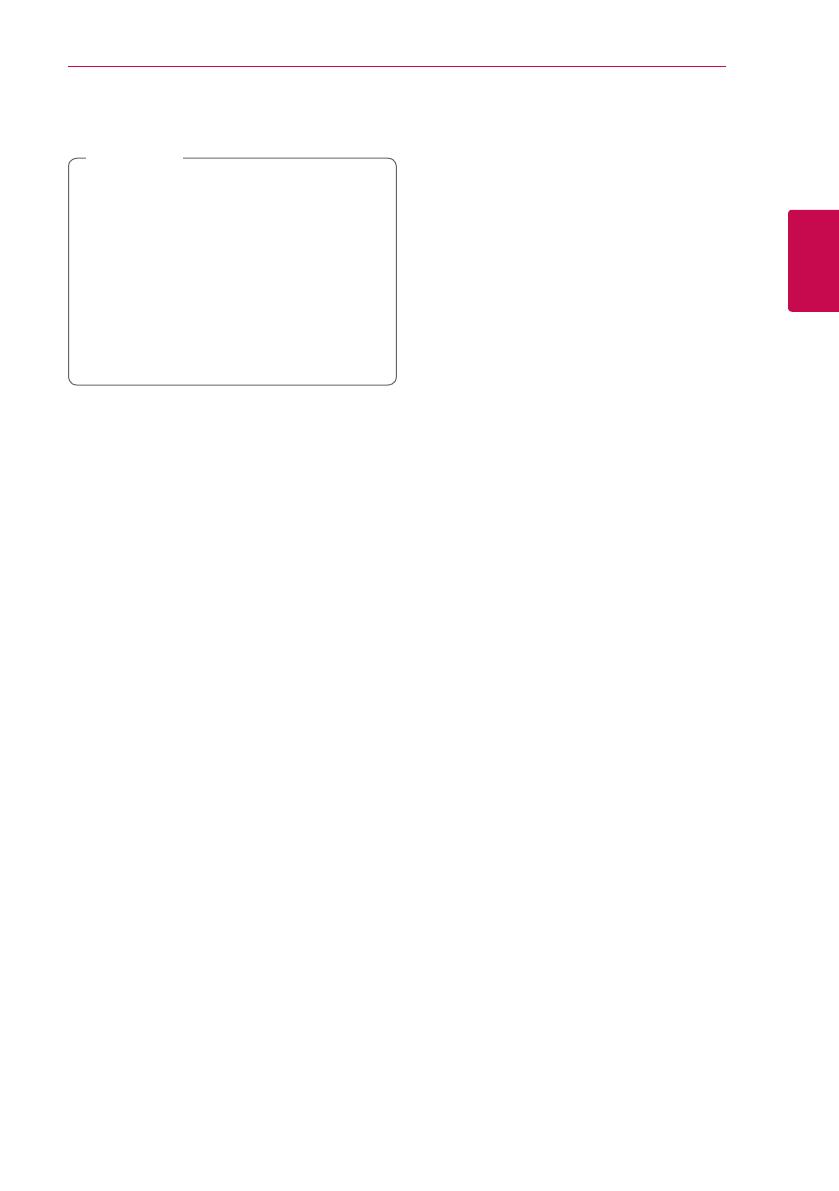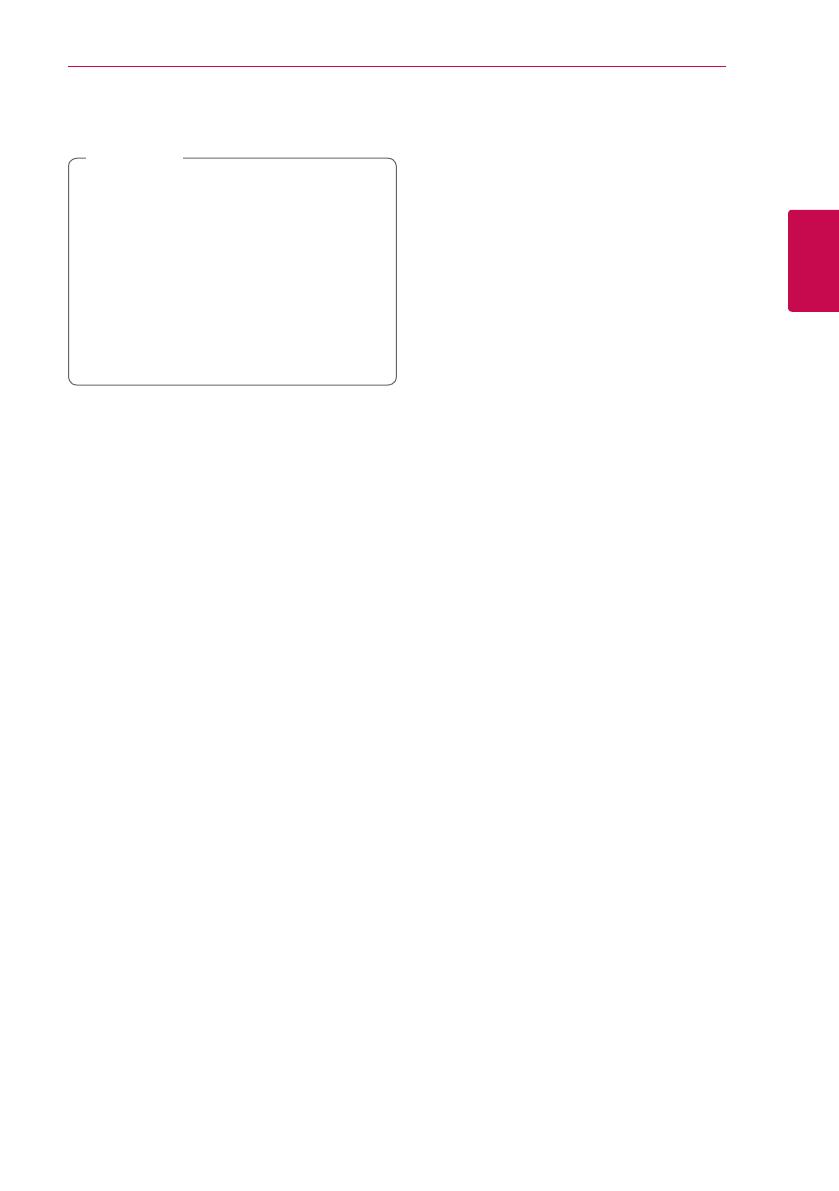
Collegamento 15
Collegamento
2
4. Seguire le istruzioni di ciascuno metodo di
collegamento sullo schermo.
�
Per usare il collegamento di rete PBC e il
PIN, il modo di sicurezza del vostro punto
di accesso deve essere impostato su OPEN
(aperto) o AES.
�
Quando immettete una cifra nella casella, la
tastiera apparirà sullo schermo.
�
Se usate caratteri diversi da quelli dell’alfabeto
inglese o cifre per l’SSID del vostro punto di
accesso (router) , il collegamento wireless non
può essere ricercato e collegato.
,
Nota
Note relative alla connessione di
rete:
�
Molti problemi di connessione di rete durate la
congurazione possono essere risolti eseguendo
un reset del router o modem. Dopo avere
connesso l’unità alla rete domestica, accendere
e spegnere il cavo di alimentazione del router
delle rete domestica oppure modem via cavo.
Quindi accendere e/o riconnettere il cavo di
alimentazione.
�
Dipendendo dal fornitore di servizi Internet (ISP)
il numero di dispositivi che possono ricevere il
servizio Internet può essere limitato dai termini
di servizio applicabili. Per maggiori dettagli
rivolgersi al proprio gestore del servizio.
�
La nostra azienda non è responsabile per
eventuali cattivi funzionamenti dell’unità e/o
la funzione di connessione a Internet a causa
di errori/cattivi funzionamenti associati alla
connessione a Internet a banda larga o ad altre
apparecchiature connesse.
�
Alcuni contenuti Internet richiedono una
connessione di rete a banda larga.
�
Anche se l’unità è connessa e congurata
correttamente, alcuni contenuti Internet
possono non funzionare correttamente a causa
di congestione di rete, la qualità o l’ampiezza di
banda del proprio servizio Internet o problemi
con il fornitore dei contenuto.
�
Alcune operazioni sulle connessioni Internet
possono non essere possibili a causa di certe
restrizioni imposte dal fornitore di servizi internet
(ISP) che vi fornisce la connessione a Internet a
banda larga.
�
Eventuali addebiti imposti dal fornitore ISP
inclusi, senza limitazione, i costi di connessione
sono vostra responsabilità.
�
PPer la connessione cablata di questa unità è
necessaria una porta A 10 Base-T o 100 Base-TX
LAN. Se il vostro servizio Internet non permette
questo tipo di connessione, non sarà possibile
collegare il unità.
�
Per usare un servizio xDSL è necessario utilizzare
un router.
�
Per usare un servizio DSL è necessario un
modem DSL e per usare il servizio di modem
cablato è necessario un modem cablato.
Dipendendo dal metodo di accesso dell’accordo
di licenza con il vostro ISP, può non essere
possibile collegare Internet alla vostra unità o è
possibile che abbiate un limite ai dispositivi che
possono essere collegati contemporaneamente.
(Se il vostro ISP limita l’abbonamento ad un
dispositivo, è possibile che a questa unità non sia
permesso connettersi a Internet quando alla rete
è già connesso un PC.)
�
È possibile che l'uso di un “Router” non sia
permesso o sia limitato dipendendo dalle
politiche e restrizioni poste dal ISP. Per maggiori
dettagli rivolgersi direttamente al proprio ISP.
�
Le reti wireless lavorano sulle frequenze radio
a 2.4 GHz che vengono anche utilizzate da altri
dispositivi domestici come ad esempio telefoni
cordless, dispositivi Bluetooth®, forni a microonde
e da questi possono subire interferenze.
�
Spegnere tutte le apparecchiature non utilizzate
presenti sulla rete domestica locale. Alcuni
dispositivi possono generare traco di rete.
�
Per ottenere una trasmissione migliore,
posizionare l’unità il più vicino possibile al punto
di accesso.
�
In alcuni casi, posizionare il punto di accesso o
router wireless ad almeno 0,45 m (1,5 ft) sopra il
piano del pavimento per migliorare la ricezione.
�
Portarsi il più vicino possibile al punto di accesso
e se possibile orientare nuovamente l'antenna
in modo che non vi siano ostacoli tra essa e il
punto di accesso.
�
La qualità della ricezione tramite wireless
dipende da molti fattori quali il tipo di punto di
accesso, la distanza tra l’unità e punto di accesso
e la posizione dell’unità.
�
Impostare il punto di accesso o router wireless
sulla modalità Infrastruttura. Una modalità ad-
hoc non è supportata.